u盘启动工具制作启动盘步骤
- 分类:U盘教程 回答于: 2023年04月30日 11:30:36
当电脑使用久了就会出现系统故障,使用u盘重装系统是最稳妥的解决方法。但是有的网友想用u盘重装系统却不会制作启动盘,那么如何使用u盘启动工具制作启动盘呢?下面小编分享下u盘启动工具制作启动盘步骤。
工具/原料:
系统版本:win7旗舰版
品牌型号: 惠普ENVY 15-q001tx
软件版本:小白一键重装系统v2990 & 口袋装机工具v3.1.329.319 & 魔法猪装机工具v3.1.329.319
方法/步骤:
方法一:使用小白一键重装系统制作u盘启动盘
1、首先下载安装小白软件,打开后将u盘插入电脑,选择u盘,点击开始制作。
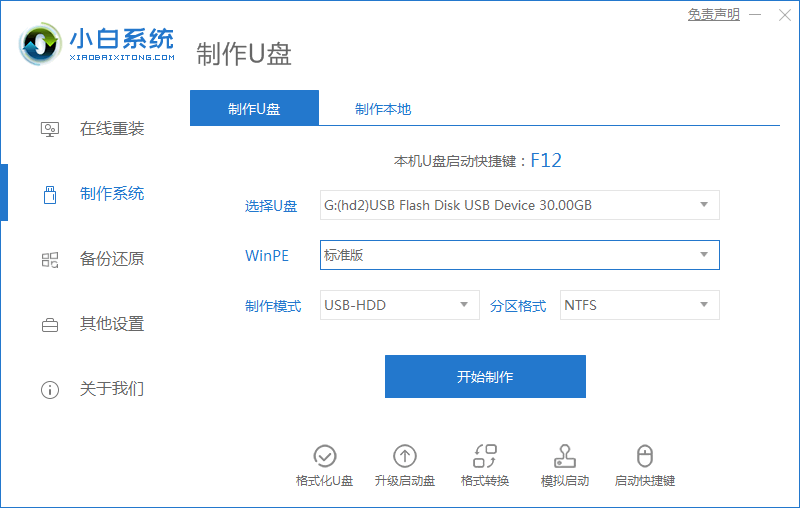
2、选择好要安装的系统,点击开始制作。
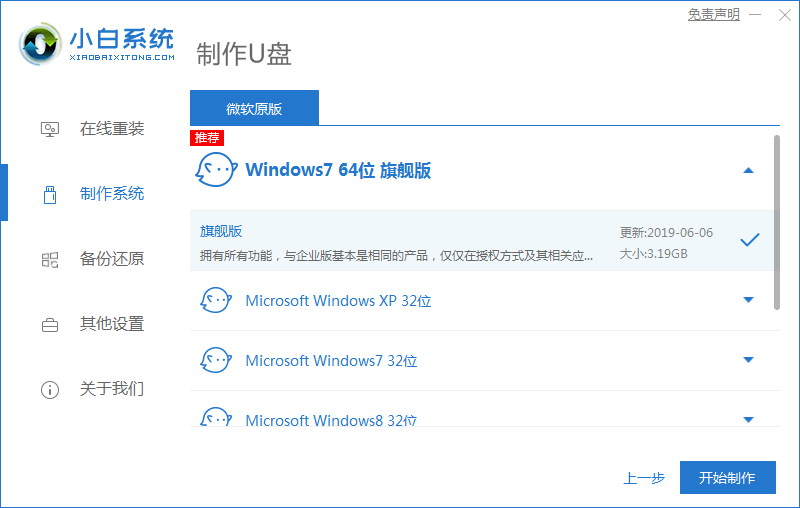
3、提示是否备份好u盘内的有用资料,确认备份好后点击确定。

4、等待下载安装系统所需要的各种资源。

5、提示u盘启动盘制作完成。
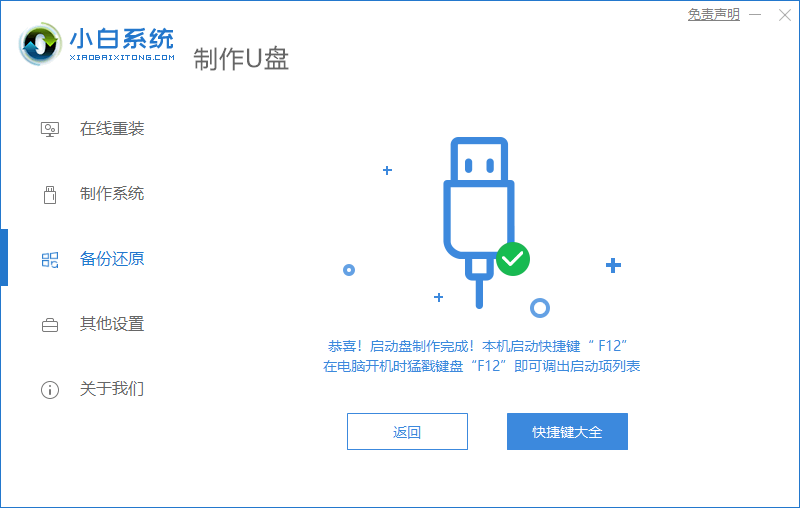
方法二:使用口袋装机工具制作u盘启动盘
1、首先需要下载安装口袋装机软件,将u盘插入电脑点击u盘重装系统。

2、选择好自己的u盘设备,点击开始制作。
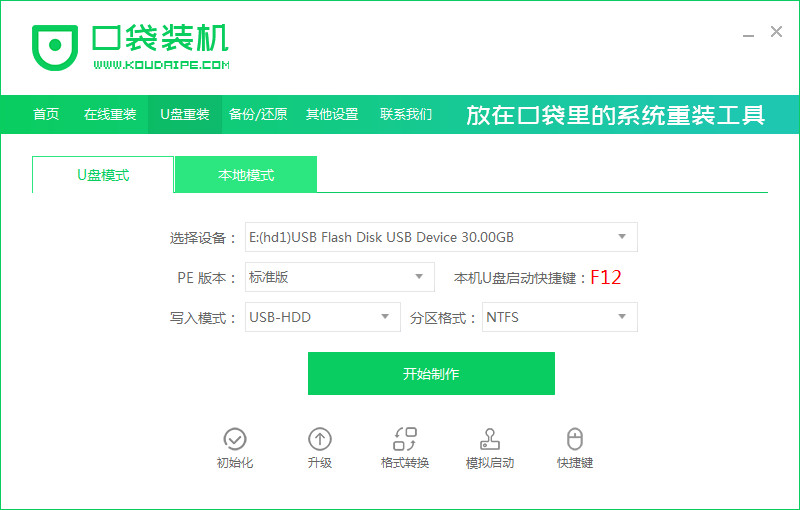
3、选择要安装的系统版本,点击开始制作。
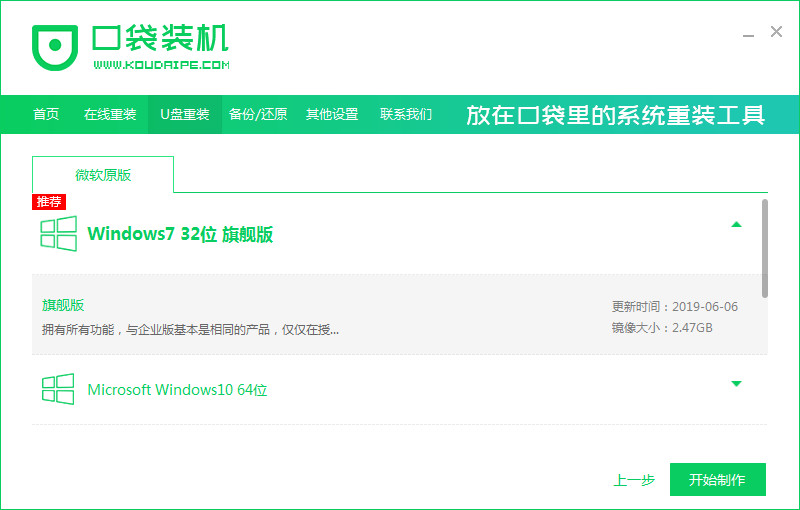
4、确认备份好资料后点击确定。

5、等待启动盘制作中。

6、u盘制作完成后。
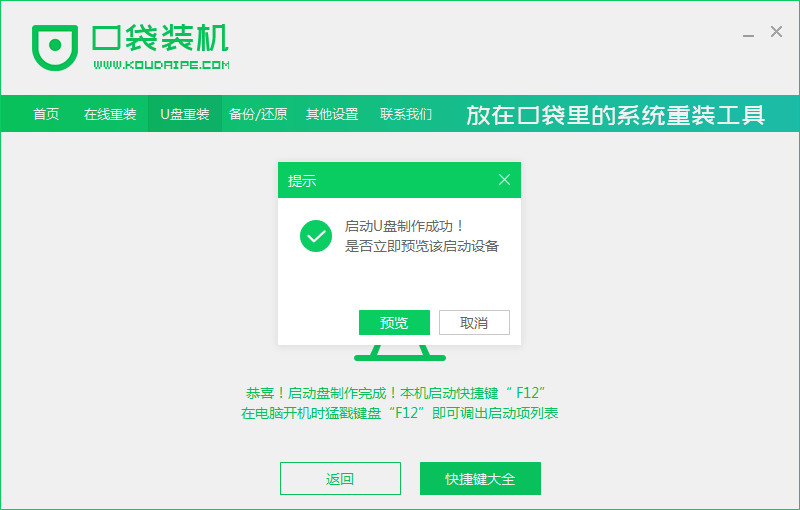
方法三:使用魔法猪装机工具制作u盘启动盘
1、下载魔法猪软件后,在电脑上插入u盘,点击开始制作启动盘。

2、选择好要制作的系统版本,这里下拉选择win8专业版,点击开始制作。
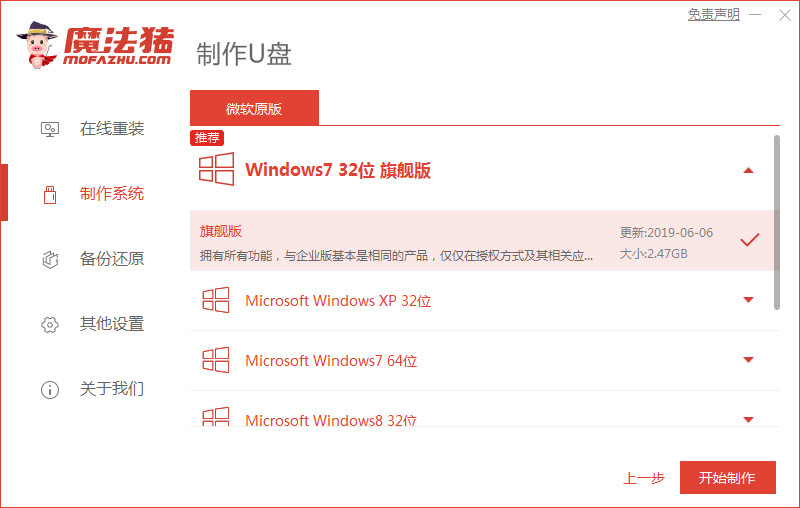
3、确认好已备份好所有资料,点击确定。
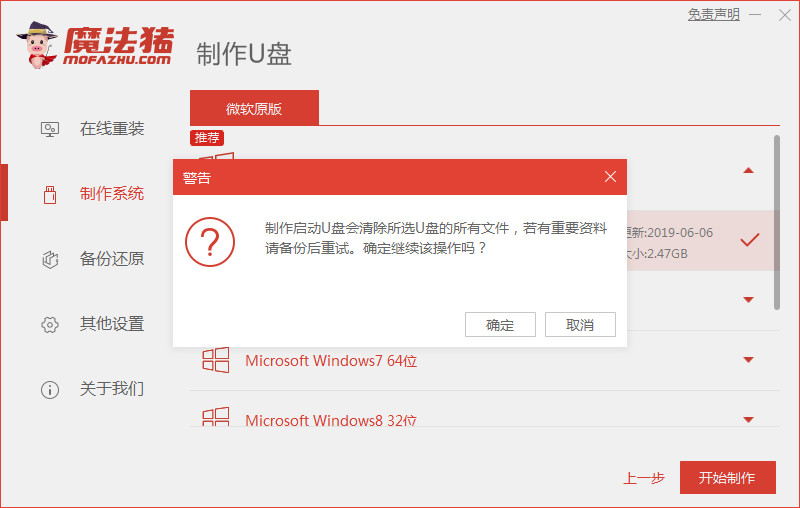
4、等待下载安装系统所需要的各种资源。

5、等待启动盘制作中。
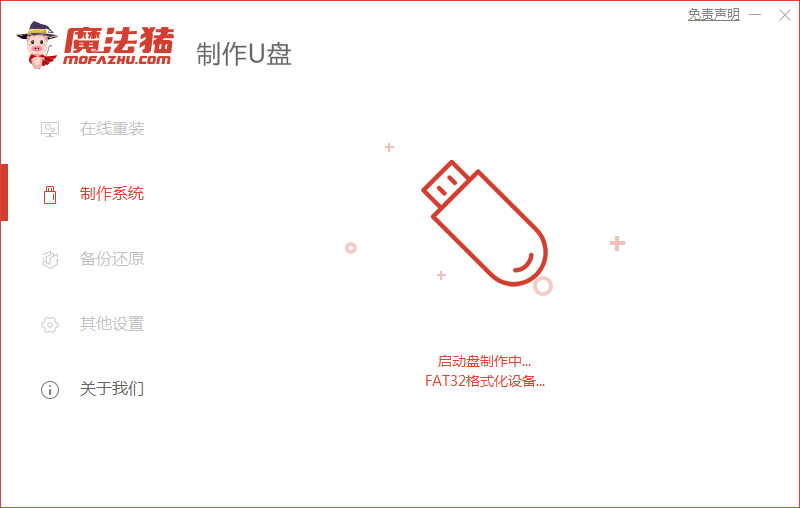
6、u盘制作完成。
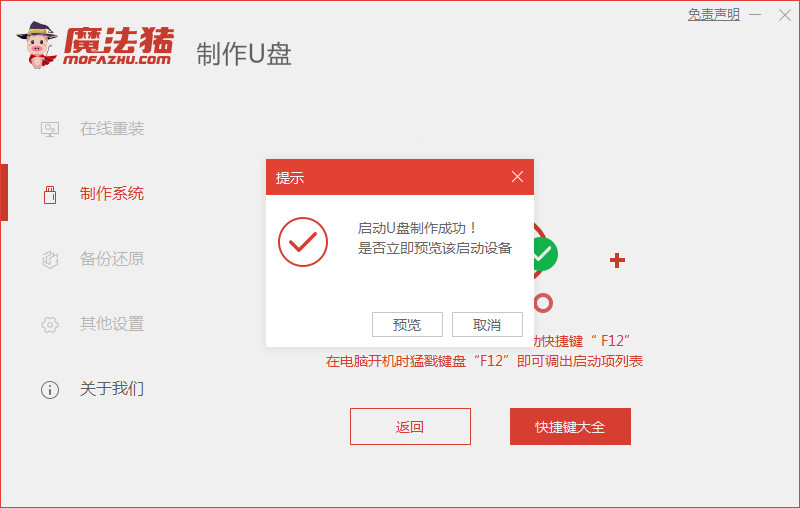
总结:
1、使用小白一键重装系统制作u盘启动盘
2、使用小白一键重装系统制作u盘启动盘
3、使用魔法猪装机工具制作u盘启动盘
 有用
26
有用
26


 小白系统
小白系统


 1000
1000 1000
1000 1000
1000 1000
1000 1000
1000 1000
1000 1000
1000 1000
1000 1000
1000 1000
1000猜您喜欢
- 电脑无法识别U盘怎么办,小编教你解决..2017/12/15
- u盘里面的数据会不会消失,小编教你u盘..2018/01/27
- 主编教您如何使用u盘制作pe启动盘..2018/11/07
- 小白u盘重装系统步骤台式电脑安装教程..2021/12/24
- 电脑系统u盘重装步骤图解2022/07/19
- win7系统安装教程u盘安装步骤..2022/05/18
相关推荐
- 图文演示怎么用u盘做系统启动盘..2021/10/21
- u盘启动设置的方法2021/04/20
- u盘安装xp步骤图解2022/09/26
- 小白u盘重装系统教程2022/06/14
- 老毛桃u盘制作启动盘工具操作方法..2022/09/01
- 为你解答u盘如何安装xp系统..2018/11/17

















